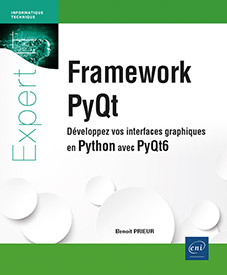Les animations en PyQt
Introduction
Au-delà des aspects de forme, étudiés notamment au travers des feuilles de style QSS, il est également possible de créer et d’insérer des animations en PyQt. Elles doivent être utilisées avec parcimonie dans une interface graphique. Ces effets, bien que visuellement attrayants, doivent idéalement pouvoir être désactivés selon les préférences de l’utilisateur. Leur usage peut néanmoins apporter une véritable valeur ajoutée, notamment en termes d’ergonomie. Par exemple, un léger effet de grossissement ou un changement dynamique subtil de couleur peut guider efficacement l’utilisateur dans un parcours d’actions ou pour compléter des informations. Ces solutions, bien dosées, peuvent souvent s’avérer être les meilleures en matière d’expérience utilisateur.
Ce chapitre se concentre sur la création d’animations avec PyQt6, en particulier en explorant l’utilisation de la classe QPropertyAnimation. Cette classe permet d’animer les propriétés des widgets, comme leur taille, leur position ou leur couleur. En combinant les animations avec des signaux et des transitions, il est possible de concevoir des effets qui enrichissent l’expérience utilisateur tout en restant fluides et naturels.
Cependant, il est important...
Premières animations en PyQt
1. Introduction
Techniquement, l’animation avec PyQt6 repose sur les mêmes principes que d’autres technologies comme CSS Animations ou WPF (Windows Presentation Foundation). L’idée principale est de créer une transition fluide entre deux états en discrétisant (c’est-à-dire en les représentant sous forme d’étapes ou de valeurs distinctes plutôt que continues) des positions intermédiaires, qu’il s’agisse de dimensions, de positions ou d’autres propriétés.
La classe QPropertyAnimation est utilisée pour définir et gérer ces animations. Comme indiqué dans la documentation officielle, deux éléments essentiels sont nécessaires pour instancier une animation :
-
le widget cible : l’élément auquel s’appliquera l’animation ;
-
la propriété concernée : la propriété du widget à animer (par exemple, geometry, windowOpacity, etc.).
Prenons un exemple simple d’une fenêtre contenant un petit formulaire avec un bouton. Nous souhaitons créer une animation qui modifie les dimensions de ce bouton lorsqu’il est cliqué.
2. Code avant animation
Le code de base crée une fenêtre avec quelques widgets : un label, une zone de texte et un bouton :
import sys
from PyQt6.QtWidgets import QApplication, QWidget, QPushButton,
QLabel, QLineEdit
class FenetreSimple(QWidget):
def __init__(self):
super().__init__()
self.init_ui()
def init_ui(self):
self.resize(250, 300)
self.move(50, 500)
self.setWindowTitle("Chapitre 7 - Exemple Animation")
# Widgets
self.label = QLabel("Un label", self)
self.label.move(5, 5)
self.line_edit = QLineEdit(self)
self.line_edit.move(5, 30)
self.line_edit.resize(150...Thématique couleurs et animation en PyQt
1. Introduction
L’objectif ici est de modifier progressivement la couleur du texte affiché dans un label grâce à une animation. La principale difficulté réside dans la nécessité de créer un accesseur explicite pour la propriété couleur, afin de permettre l’utilisation de la classe QPropertyAnimation.
Pour répondre à ce besoin, nous utilisons la classe pyqtProperty de PyQt6, disponible dans le module QtCore.
2. Le code explicité
Commencez par importer les modules suivants :
from PyQt6.QtWidgets import QLabel, QPushButton, QVBoxLayout,
QWidget, QApplication
from PyQt6.QtGui import QColor
from PyQt6.QtCore import QPropertyAnimation, pyqtProperty Puis procédez à la création d’une classe personnalisée pour un QLabel. Définissez une classe LeLabel qui hérite de QLabel et qui expose une propriété color. Cette propriété est équipée d’un accesseur nommé setColor, utilisé pour mettre à jour la couleur du texte.
class LeLabel(QLabel):
def __init__(self, parent=None):
super().__init__(parent)
self._color = QColor(0, 0, 0) # Couleur par défaut : noir
def getColor(self):
return self._color
def setColor(self, couleur):
self._color = couleur
palette = self.palette()
palette.setColor(self.foregroundRole()...Animations plus élaborées avec QPropertyAnimation
1. Introduction
Les deux animations précédentes possédaient un point commun fondamental : elles évoluaient de manière linéaire, en suivant une progression déterminée par une fonction affine. Autrement dit, leurs changements s’opéraient de façon régulière et prévisible, sans variation dans le rythme ou la complexité du mouvement. Ces animations, bien qu’efficaces pour illustrer des concepts de base, restaient relativement simples dans leur conception et leur objectif : elles se limitaient à agir sur des propriétés élémentaires, comme les dimensions géométriques ou la couleur d’un widget.
Dans cette section, nous allons franchir une étape supplémentaire en explorant des animations plus sophistiquées, capables d’introduire de la non-linéarité, des comportements dynamiques et des interactions visuelles plus immersives. L’objectif sera de combiner plusieurs transformations ou d’utiliser des trajectoires complexes pour enrichir l’expérience utilisateur et repousser les limites des animations standard.
2. Animations et courbes de Bézier
Nous allons à présent explorer l’utilisation des courbes de Bézier pour enrichir les animations, en nous inspirant du monde des jeux vidéo. Imaginez par exemple un petit véhicule ou un personnage animé se déplaçant de manière fluide et réaliste sur une trajectoire courbe. Les courbes de Bézier sont souvent choisies pour ce type de mouvement grâce à leur capacité à produire des trajectoires harmonieuses et naturelles. Nous expliquerons plus en détail ce que sont ces courbes et comment elles fonctionnent.
Bien que PyQt ne soit pas spécifiquement conçu pour le développement de jeux ou d’animations complexes, il offre néanmoins des outils intéressants pour ajouter des éléments animés à une interface utilisateur. Ces animations peuvent améliorer l’expérience utilisateur en rendant l’interface plus attrayante et interactive. Toutefois, pour développer des animations avancées ou complexes, il est recommandé...
Notion de scène graphique en PyQt
1. Introduction
En Qt et donc en PyQt, il est possible de créer une vue graphique pour afficher et manipuler des objets visuels en 2D. Cette vue graphique repose sur une classe nommée QGraphicsView.
Une fois la vue créée, il est possible d’ajouter une scène graphique qui accueille les éléments visuels à afficher. Cette scène est définie à l’aide de la classe QGraphicsScene. La scène graphique agit comme un conteneur pour les objets graphiques en deux dimensions et constitue la base sur laquelle les animations et les interactions peuvent être appliquées.
Une scène graphique, en PyQt, est un conteneur qui gère et affiche des objets graphiques, il est souvent utilisée pour créer des interfaces interactives et dynamiques. Elle est basée sur la classe QGraphicsScene du module PyQt, et fonctionne en conjonction avec un QGraphicsView (vue graphique) pour le rendu à l’écran. La scène permet d’ajouter, de positionner, de manipuler et d’interagir avec des éléments graphiques comme des formes (rectangles, cercles, lignes), des images ou encore des textes, représentés par des instances de QGraphicsItem. Elle prend également en charge des fonctionnalités comme le zoom, les transformations (rotation, mise à l’échelle) et la détection des collisions entre éléments.
2. Exemple d’utilisation
Prenons l’exemple d’une petite icône italique qui se déplace dans une scène graphique, elle-même intégrée dans une vue graphique. L’objectif est de démontrer l’utilisation de QGraphicsScene, QGraphicsView et QPropertyAnimation pour animer un objet.
a. Définition de la classe Italique
La classe Italique hérite de QObject et encapsule un élément graphique, ici une icône italique. L’attribut pos (de type QPointF) est exposé via une propriété pour...
Conclusion
Ce chapitre nous a permis d’explorer les bases des animations en PyQt6, en mettant en avant des concepts clés comme l’utilisation de QPropertyAnimation, les courbes de Bézier, et les scènes graphiques avec QGraphicsScene et QGraphicsView. Grâce à des exemples pratiques, nous avons vu comment intégrer des animations fluides pour enrichir l’expérience utilisateur et rendre les interfaces plus interactives. PyQt, bien que principalement orienté vers les interfaces graphiques, offre des outils puissants pour créer des effets visuels attrayants sans complexité excessive. Dans le prochain chapitre, nous aborderons un sujet tout aussi essentiel : la gestion des bases de données avec PyQt6. Nous découvrirons comment connecter des bases comme SQLite ou MySQL, exécuter des requêtes SQL et intégrer des données directement dans l’interface graphique, ouvrant ainsi la voie à des applications robustes et connectées.
 Editions ENI Livres | Vidéos | e-Formations
Editions ENI Livres | Vidéos | e-Formations